每天必做的事情就是去刷一遍在YouTube上更新的短片,它們的點擊率都很高,有些是動漫的解說,有些則是有趣的吃播。除了要有後期剪輯,還要給影片上字幕才能讓觀眾更加容易體會。今天介紹四款上字幕軟體以及使用方法,自己也能創作出有趣的影片!
怎麼給影片上字幕
BeeCut
BeeCut是一款全能的影片剪輯軟體,具備了剪輯,添加特效、轉場、動畫等功能,還可以為影片上字幕,內含豐富的樣式,肯定有一款適合你。具體方法參考以下步驟。
手動輸入字幕方法
- 點擊下方的按鈕,下載並安裝
- 在硬碟資料夾選擇或拖拽導入影片檔,導入完成後,右擊影片檔選擇「添加到軌道」,或直接拖入軌道。
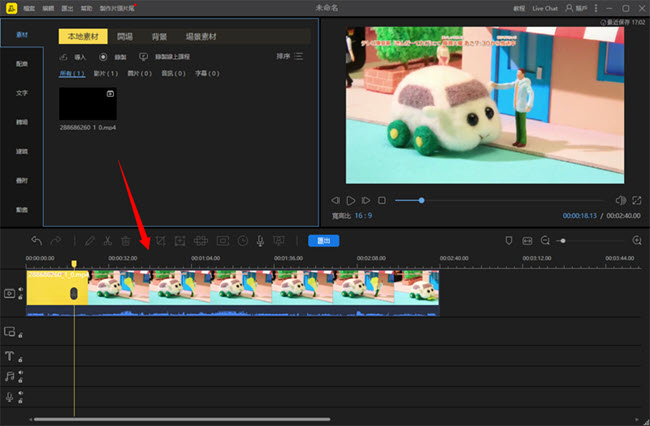
- 將分割條拖動到需要添加字幕的位置,選擇「文字」素材,右鍵選擇一款合適的素材,點擊「添加到軌道」。
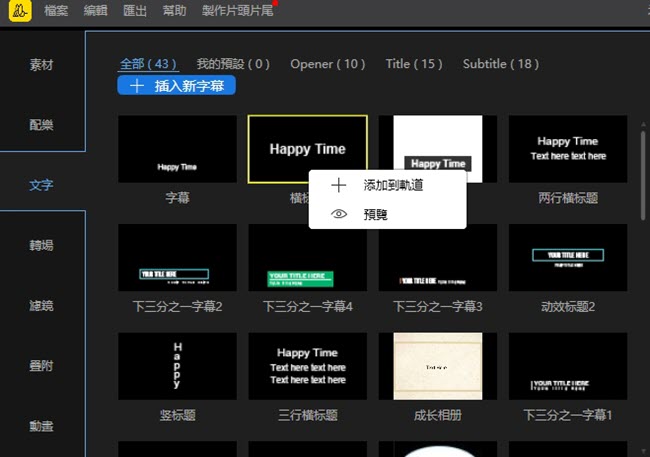
- 按兩下文字素材,編輯文字內容,選擇字型大小、顏色和樣式等,點擊動效功能,能更改字幕的展示方式。
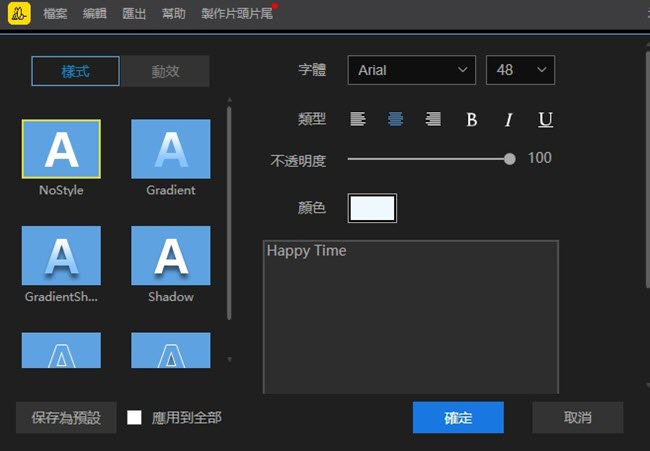
- 編輯好字幕以後,點擊「匯出」按鈕,設置影片品質,最後按確認鍵即可將影片保存至硬碟。
- 以上方法比較適合製作標題、備註類型的字幕,如果你需要給影片上字幕,可以直接點擊「插入新字幕」
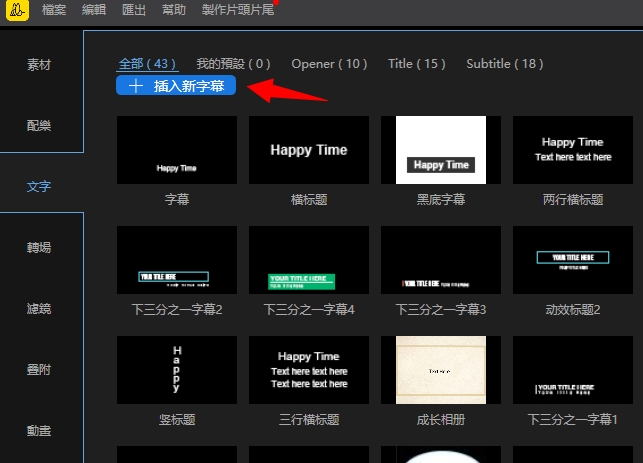
- 這個模式下,每個字幕塊默認是2秒,可以在編輯區快速完成上字幕內容,之後在軌道上調整字幕的出現時間即可。

自動上字幕方法
BeeCut的簡體中文版含有「語音文字互轉」功能,如果視訊的內容是一些演講、對話等已帶有旁白的內容,輕輕一按就能將音訊轉換為文字內容,一鍵實現影片上字幕!以下簡單說說怎麼操作:
- 按上述方法將你的影片匯入,並拖到軌道上。
- 將軟體介面語言設置為簡體中文。
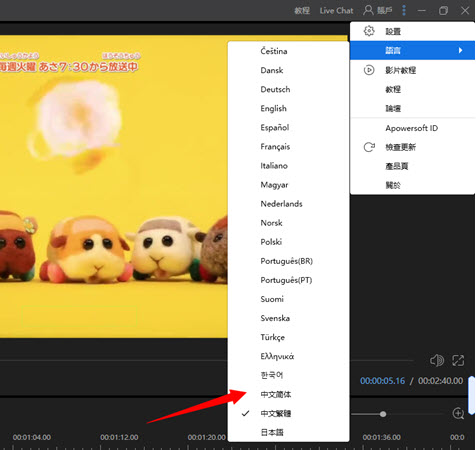
- 然後選中影片,點擊工具列上的 「語音文字互轉」 按鈕,稍等一下就能將字幕按順序放到軌道上了!
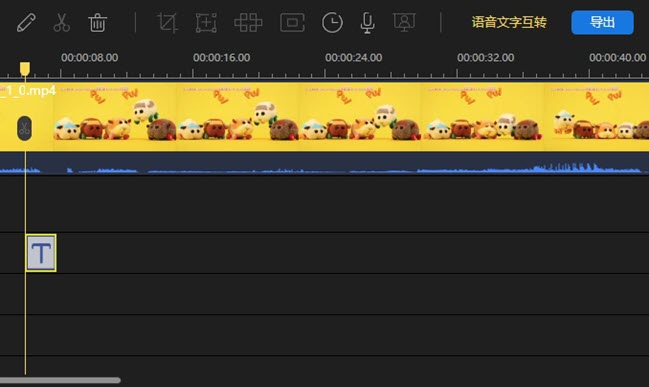
- 首次使用可以選擇中文或者英文,下次需要更換語言的話,可以在設定裡選擇預設語言。
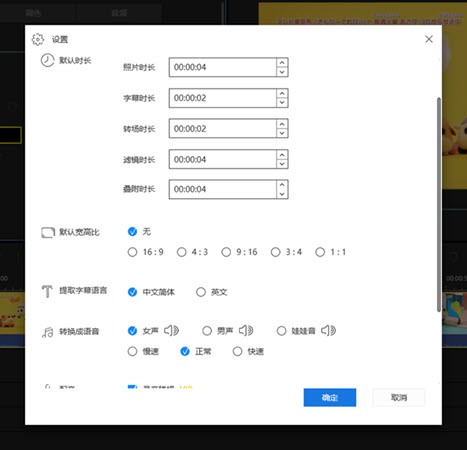
- 轉好的字幕可以根據上述方法,在軌道上按兩下來修改個別錯字和文字樣式。
PS.每個免費使用者可以有5分鐘的試用體驗時間,繁體中文的語音文本互轉功能將在2021年2月上線!
貓餅
在手機端給影片上字幕,推薦大家使用貓餅。該工具同時支援Android和iOS系統,軟體的短片剪輯功能板塊,提供了濾鏡、影片加音樂、字幕、影片變速、鬼畜以及畫面等多個功能。濾鏡和字幕都提供了海量的範本可供選擇,下面來教教大家如何用貓餅給影片上字幕。
- 在手機端啟動軟體,點擊軟體下方的「加號」按鈕,添加手機本地影片,在此介面下,你可以在十幾種濾鏡下任意選擇一種,之後點擊「繼續」。
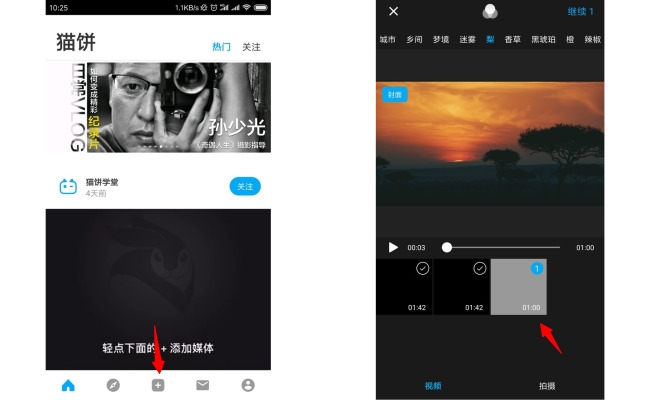
- 進入影片裁剪模式,你可以截取任意時間段的影片片段,點擊「全選」,可進行完整的影片剪輯。之後點擊「繼續」進入影片剪輯介面。
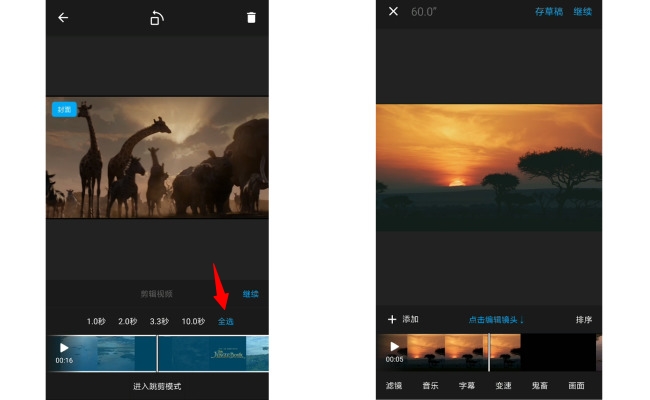
- 在影片剪輯介面,點擊「字幕」可以彈出字幕添加框,點擊喜歡的字幕添加至影片中,點擊影片中的字幕框,可自行輸入字幕。
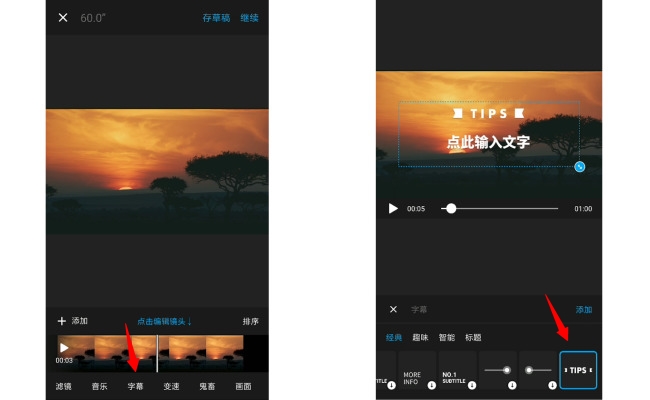
- 影片上字幕之後,可點擊「樣式」更改字幕顏色、字體;如果需要字幕一直顯示在影片中,可點擊“拉通”來實現。
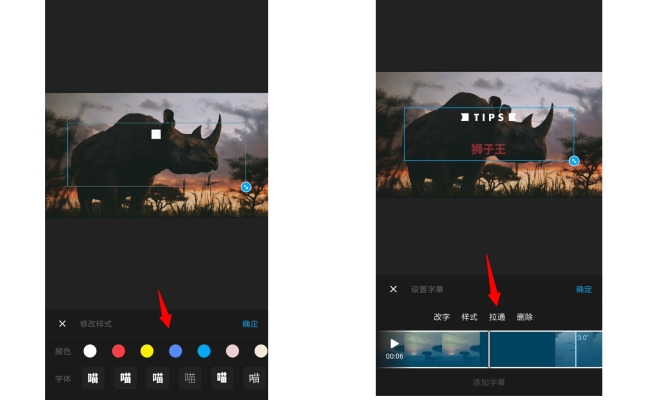
- 樣式、字體調整好后,點擊右上角的「繼續」,可進入影片發佈、匯出頁面,在此頁面內,可設置輸出影片的封面、可將影片存入相冊、存入貓餅、為影片添加標籤或者點擊右上角的「發佈」按鈕直接發佈等等。
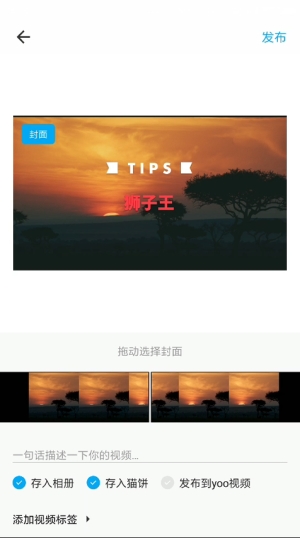
ArcTime
ArcTime是一款非常專業的快速上字幕軟體,獨創字幕塊概念,在時間軸上拖動字幕塊就能完成字幕建立工作,適合對字幕軟體高要求的使用者,你可以根據以下步驟操作。
- 下載並安裝好ArcTime,然後打開影片所在資料夾,直接拖入。
- 影片載入完成後,下方時間軸會被自動啟動,識別出音訊所在位置。點擊字幕編輯欄,可以進行字幕塊的樣式與效果選擇,小組管理等操作。
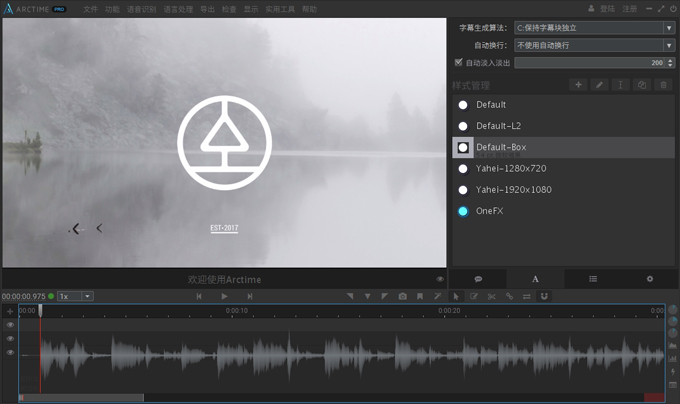
- 之後選擇快速鍵工具,在下方音訊欄拖動就能設置字幕塊的位置。
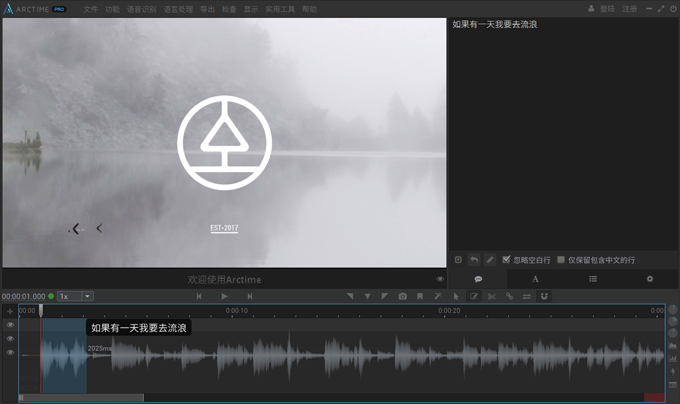
- 最後選擇上方工具列中的「匯出」,選擇「快速壓制影片(標準MP4)」就能將影片保存並壓制好。
Aegisub
Aegisub是一套免費,跨平臺,使用方便的影片字幕製作與修改軟體,可即時對影片預覽,字幕樣式和特效也非常多,下面說明使用軟體的方法。
- 打開Aegisub,點擊「影片」——「打開影片」,選擇硬碟影片檔導入。
- 導入成功後,軟體會自動將影片和聲音分離,點擊「音訊」選擇「顯示波形」,方便選取字幕添加位置。
- 滑鼠在音訊區選取聲音開始和結束的位置,然後在下方字幕編輯區輸入內容,即可添加成功。
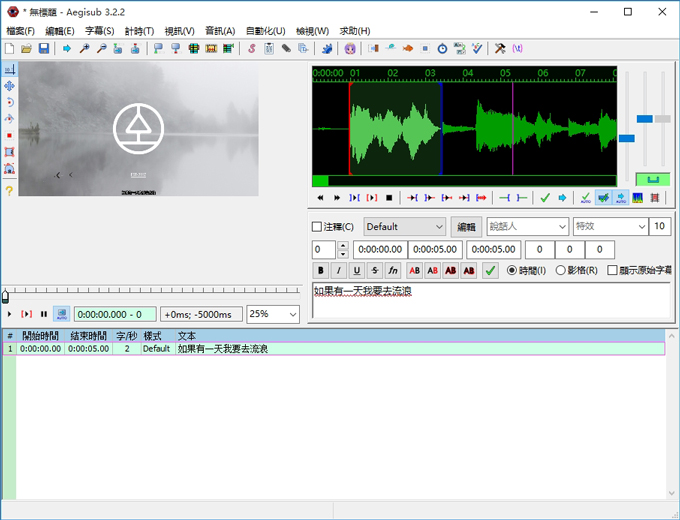
- 編輯完成後,選擇「檔案」中的「匯出字幕」,格式選擇最常用的srt,再次打開影片檔就能看到字幕了。
以上四款快速上字幕軟體都非常受大眾歡迎,BeeCut是最容易上手的一款,適合新手們製作短片,剪輯、配樂、添加字幕都可以在 BeeCut 裡完成。手機端推薦使用貓餅,如果你的影片需要配的字幕較多,則可以選擇專業上字幕軟體ArcTime或Aegisub。你還有其他影片上字幕的方案歡迎在下方評論向我們補充!
猜你喜歡:



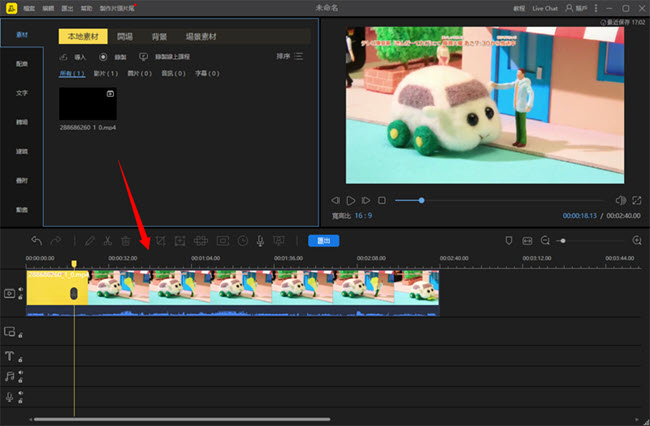
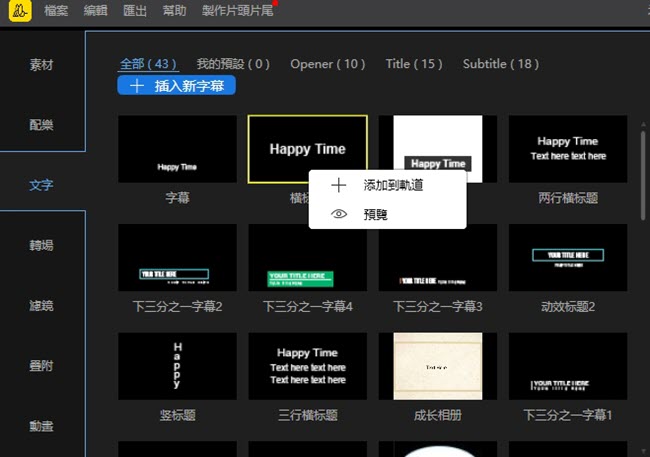
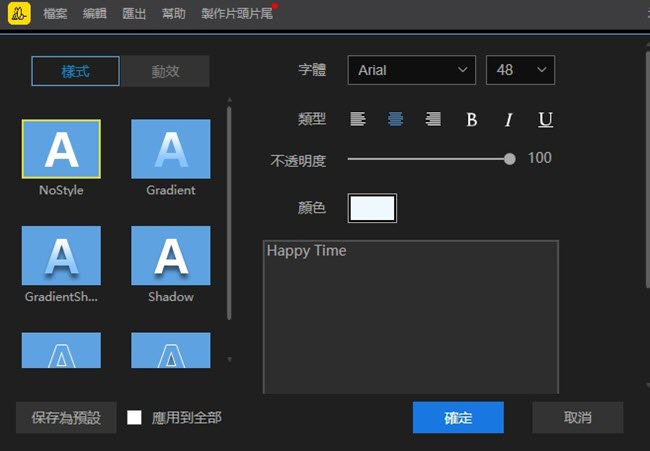
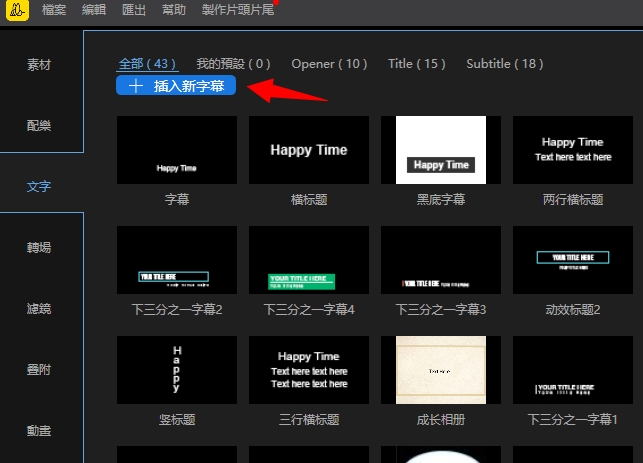

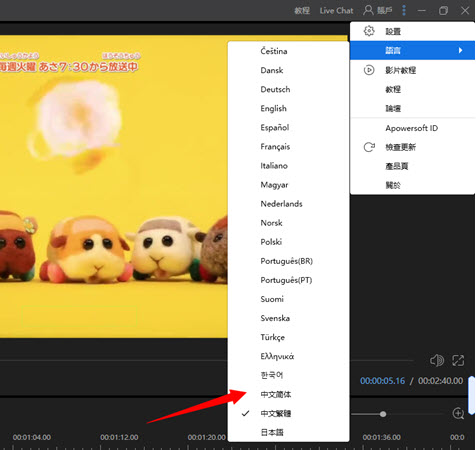
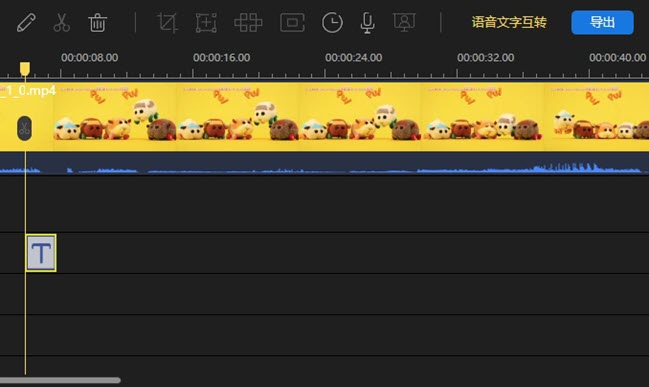
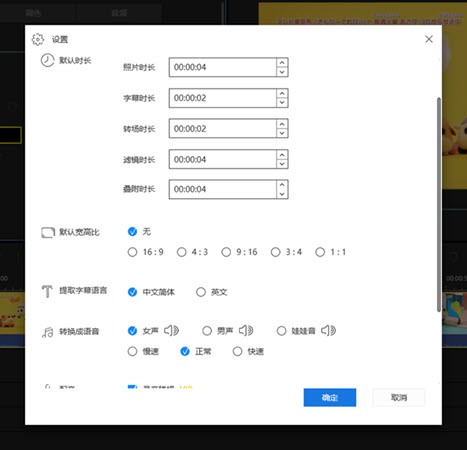
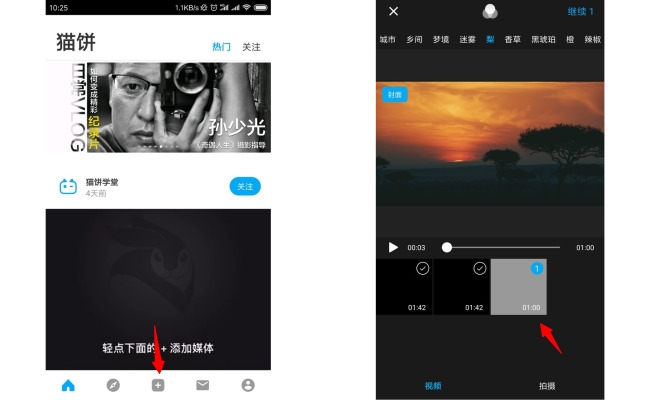
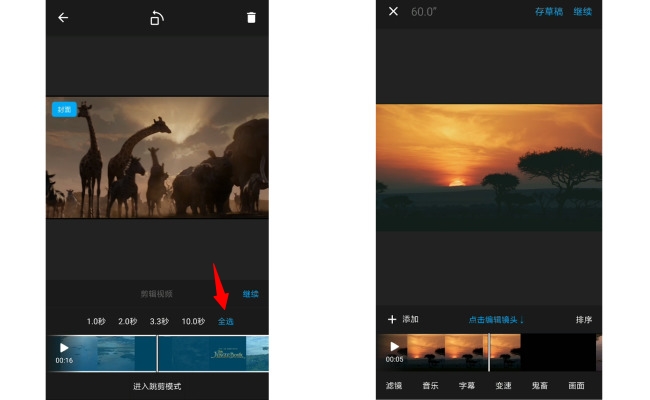
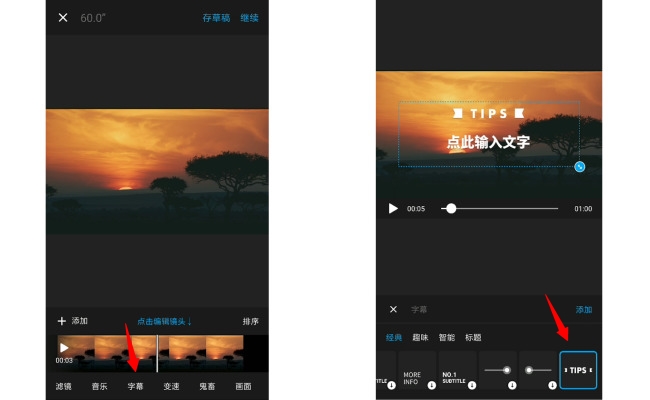
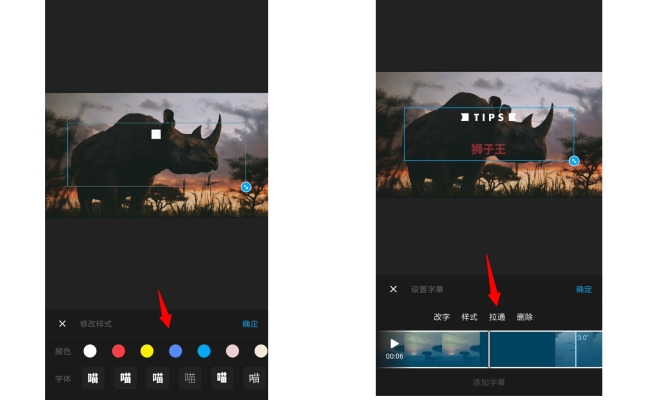
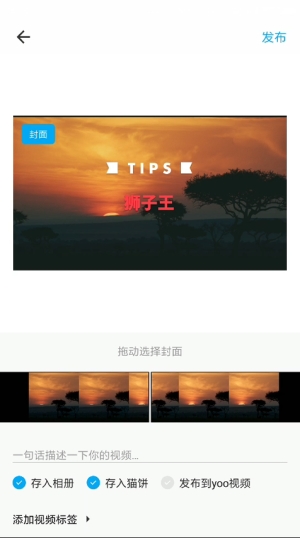
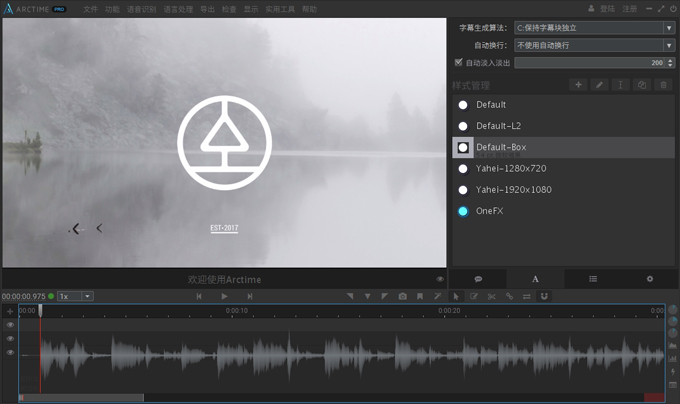
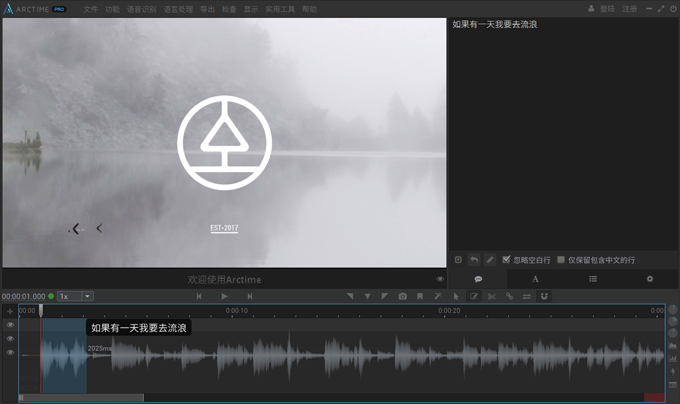
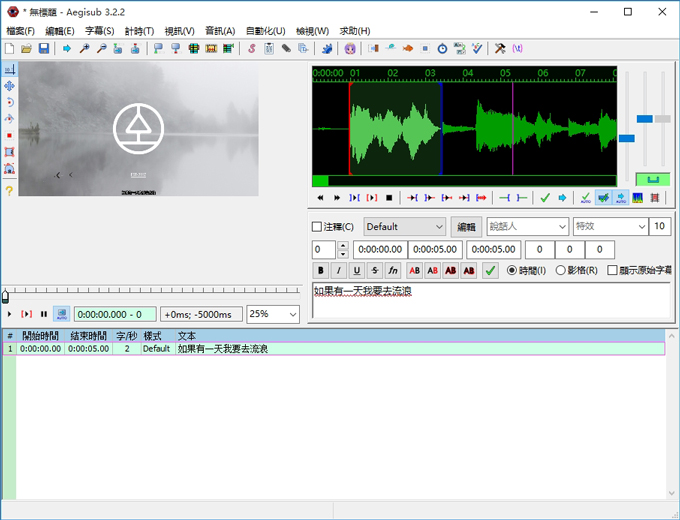
我要評論